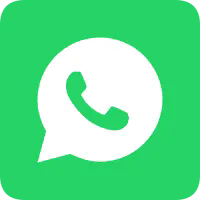Berita
Ada pertanyaan?
Tolong jangan ragu untuk menghubungi kami. Kami akan kembali kepada Anda segera.
+86-13501581295 +86-13501581295 [email protected]
Cara menggunakan tablet Android sebagai monitor kedua untuk PC atau laptop Anda
Jika Anda memiliki tablet Android dan PC atau laptop, Anda dapat mengubah tablet Anda menjadi monitor kedua untuk komputer Anda. Ini bisa sangat berguna jika Anda ingin bekerja pada beberapa aplikasi atau jendela secara bersamaan, atau jika Anda ingin memiliki lebih banyak ruang layar untuk tugas Anda. Ada berbagai cara untuk melakukan ini, tergantung pada preferensi dan kebutuhan Anda. Berikut adalah beberapa metode yang paling umum:
Menggunakan kabel USB: Ini adalah cara yang paling sederhana dan paling andal untuk menghubungkan tablet Android Anda ke PC atau laptop Anda. Anda hanya perlu kabel USB yang kompatibel dengan kedua perangkat, dan perangkat lunak yang dapat mengaktifkan koneksi. Salah satu perangkat lunak yang paling populer untuk tujuan ini adalah **Duet Display**, yang tersedia untuk komputer Windows dan Mac, serta tablet Android dan iOS. Untuk menggunakan Duet Display, Anda perlu mengunduh dan menginstal aplikasi di komputer dan tablet Anda, dan kemudian menghubungkannya dengan kabel USB. Aplikasi ini akan secara otomatis mendeteksi dan mengonfigurasi koneksi, dan Anda dapat menyesuaikan pengaturan seperti resolusi, orientasi, dan laju bingkai. Anda kemudian dapat menggunakan tablet Anda sebagai monitor kedua, dan menyeret serta menjatuhkan jendela dan aplikasi antara layar.
Menggunakan koneksi nirkabel: Ini adalah cara yang lebih nyaman dan fleksibel untuk menghubungkan tablet Android Anda ke PC atau laptop Anda, karena Anda tidak memerlukan kabel atau kawat. Namun, metode ini mungkin memiliki beberapa kekurangan, seperti lag, interferensi, atau masalah kompatibilitas. Anda memerlukan jaringan nirkabel yang dapat dihubungkan oleh komputer dan tablet Anda, serta perangkat lunak yang dapat mengaktifkan koneksi. Salah satu perangkat lunak yang paling populer untuk tujuan ini adalah **Splashtop Wired XDisplay**, yang tersedia untuk komputer Windows dan Mac, serta tablet Android dan iOS. Untuk menggunakan Splashtop Wired XDisplay, Anda perlu mengunduh dan menginstal aplikasi di komputer dan tablet Anda, dan kemudian menghubungkannya ke jaringan nirkabel yang sama. Aplikasi ini akan secara otomatis mendeteksi dan mengonfigurasi koneksi, dan Anda dapat menyesuaikan pengaturan seperti resolusi, orientasi, dan laju bingkai. Anda kemudian dapat menggunakan tablet Anda sebagai monitor kedua, dan menyeret serta menjatuhkan jendela dan aplikasi antara layar.
Menggunakan perangkat Chromecast: Ini adalah cara yang lebih canggih dan serbaguna untuk menghubungkan tablet Android Anda ke PC atau laptop Anda, karena Anda juga dapat menggunakannya untuk streaming media dan konten dari perangkat Anda ke TV atau proyektor Anda. Namun, metode ini mungkin memerlukan beberapa perangkat keras dan pengaturan tambahan, dan mungkin tidak berfungsi dengan semua aplikasi atau program. Anda memerlukan perangkat Chromecast yang dapat Anda colokkan ke TV atau proyektor Anda, dan browser Chrome yang dapat Anda instal di komputer dan tablet Anda. Untuk menggunakan Chromecast, Anda perlu menghubungkan perangkat Chromecast Anda ke TV atau proyektor Anda, dan kemudian menghubungkannya ke jaringan nirkabel yang sama dengan komputer dan tablet Anda. Anda kemudian dapat membuka browser Chrome di komputer Anda, dan mengklik ikon menu di sudut kanan atas. Anda kemudian dapat memilih **Cast** dari menu, dan memilih perangkat Chromecast Anda sebagai tujuan. Anda kemudian dapat memilih untuk menampilkan seluruh desktop Anda, atau tab atau jendela tertentu. Anda kemudian dapat membuka browser Chrome di tablet Anda, dan pergi ke situs web atau aplikasi yang ingin Anda gunakan di monitor kedua Anda. Anda kemudian dapat mengklik ikon menu di sudut kanan atas, dan memilih **Cast** dari menu. Anda kemudian dapat memilih perangkat Chromecast Anda sebagai tujuan, dan memilih **Cast tab**. Anda kemudian dapat menggunakan tablet Anda sebagai monitor kedua, dan menyeret serta menjatuhkan jendela dan tab antara layar.